Dans MemberPress, vous pouvez mettre à niveau ou déclasser votre édition MemberPress actuelle. N'oubliez pas que nos prix sont calculés au prorata de ce que vous avez déjà payé et de la durée de votre adhésion. Par conséquent, plus tôt vous passez à un niveau supérieur ou inférieur, plus vous serez crédité.
Paiement de la mise à niveau ou de la rétrogradation
Voici les étapes exactes à suivre pour mettre à niveau ou rétrograder.
- Se connecter à la page de votre compte ici.
- Naviguez jusqu'à l'onglet "Abonnements" (présenté ici).
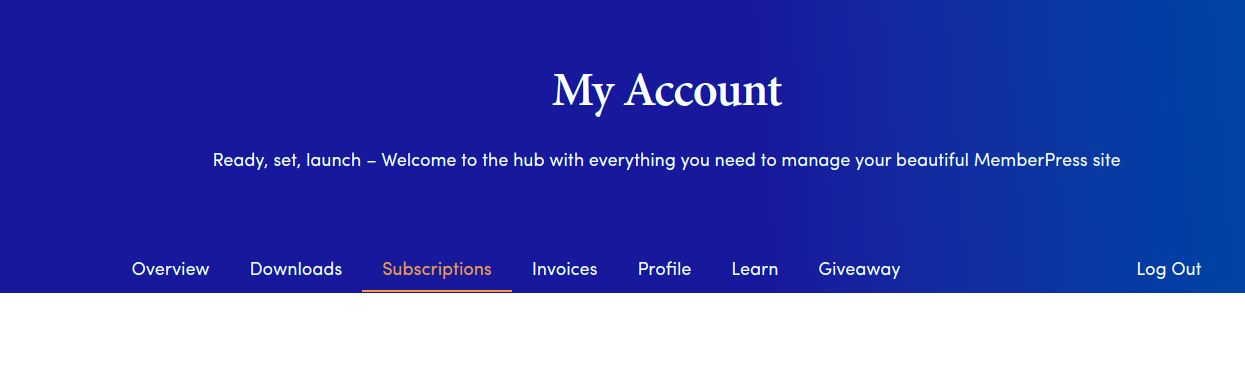
- À l'extrême droite de votre adhésion, cliquez sur le lien Changer de plan. Vous verrez la page d'achat habituelle de MemberPress, mais le prix que vous voyez peut être calculé au prorata (le cas échéant).
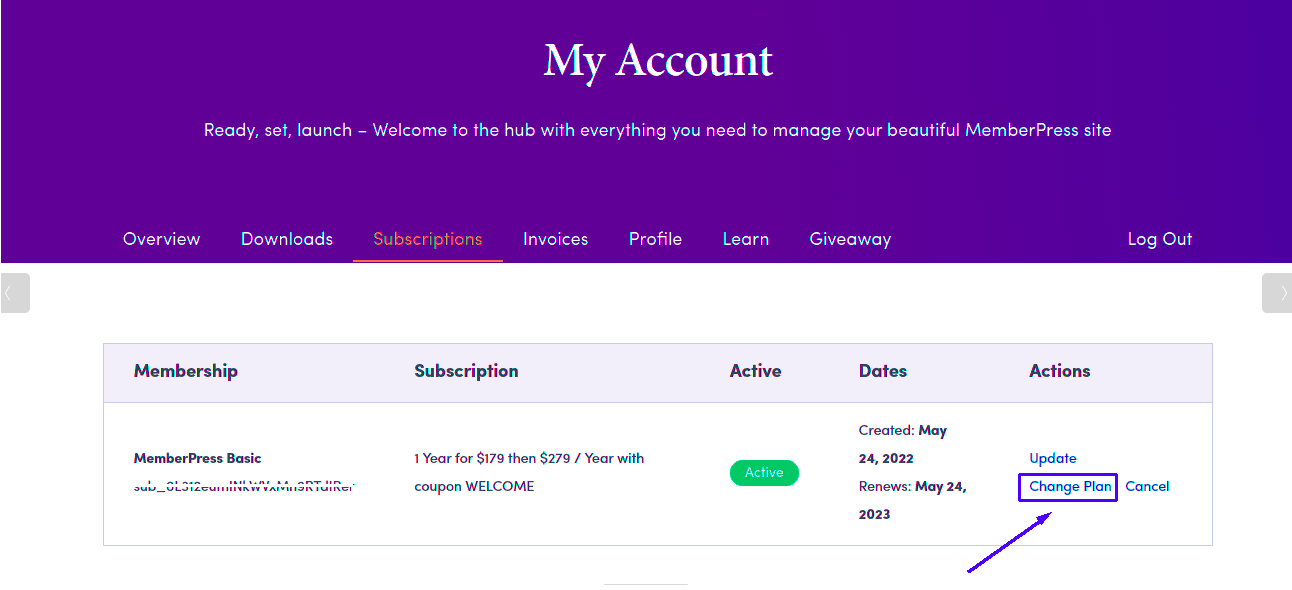
- Cliquez sur Commencer sur l'édition que vous souhaitez obtenir et poursuivez le processus d'achat comme d'habitude.
- Lorsque vous arrivez à la page de remerciement, le processus de paiement de la mise à niveau est terminé.
Changer l'édition de votre site
Après avoir suivi les étapes ci-dessus pour acheter votre mise à niveau ou votre rétrogradation, il est
extrêmement Il est important de se rappeler que le simple fait de suivre les étapes ci-dessus ne met PAS automatiquement à jour votre édition MemberPress sur votre site. Si vous modifiez une édition MemberPress, vous devrez également suivre les étapes ci-dessous :
- Télécharger une copie de la nouvelle Stable à partir de la page de votre compte ici (le bouton bleu Télécharger MemberPress x.y.z) et notez votre clé de licence (elle peut avoir changé).
- Enregistrez la copie téléchargée sur votre ordinateur, où vous vous en souviendrez (pour l'étape 6).
- Aller à la page MemberPress -> Paramètres -> Licence et cliquez sur le bouton "Désactiver la clé de licence sur votre site".
- Ensuite, allez à la page Tableau de bord WordPress -> Plugins, et en haut de la page, cliquez sur le bouton "Add New" ; puis, sur la page suivante, cliquez sur le bouton "Upload Plugin".
- Utilisez le bouton "Choose File" pour sélectionner le fichier que vous avez enregistré à l'étape 2, et cliquez sur le bouton "Install Now". Il se peut que vous deviez cliquer sur le bouton "remplacer par la version actuelle".
- Enfin, naviguez jusqu'à la page MemberPress -> Paramètres -> Licence et entrez votre clé de licence, notée à l'étape 1.
- Cliquez sur le bouton "Activer la clé de licence sur yoursite.com".
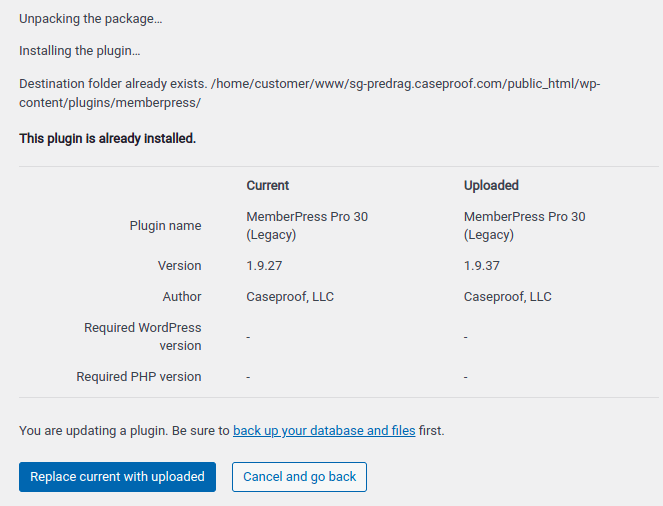
C'est tout ; vous avez terminé la mise à niveau/rétrogradation de votre plugin MemberPress.











